Como criar um ponto de restauração do sistema no Windows 10
Última atualização: 28 de março de 2020
- Depois de instalar todos os aplicativos básicos que você usa regularmente, é uma boa ideia criar um ponto de restauração do sistema. Você nunca sabe o que acontecerá com o seu sistema operacional em um ponto ou outro e, dessa forma, poderá facilmente restaurar uma boa cópia de trabalho em um piscar de olhos.
- Embora o Windows 10 gere uma cópia de backup do sistema toda vez que você instalar ou desinstalar um aplicativo, em um determinado momento, você pode querer criar seu próprio ponto de restauração e voltar a ele sempre que desejar. É muito fácil criar um. Basta seguir o guia passo a passo abaixo.
- Na seção Restauração do sistema, você encontrará todos os artigos sobre este tópico, incluindo problemas e soluções.
- Escrevemos uma infinidade de tutoriais sobre o Windows e os dispositivos que o utilizam e você pode encontrá-los todos na categoria Como guiar.
Para corrigir vários problemas do PC, recomendamos Restoro PC Repair Tool: Este software irá reparar erros comuns do computador, protegê-lo contra perda de arquivos, malware, falha de hardware e otimizar o seu PC para desempenho máximo. Corrija problemas do PC e remova vírus agora em 3 etapas fáceis:
- Baixe a ferramenta de reparo Restoro PC que vem com tecnologias patenteadas (patente disponível aqui ).
- Clique em Iniciar verificação para localizar problemas do Windows que podem estar causando problemas no PC.
- Clique em Reparar tudo para corrigir problemas que afetam a segurança e o desempenho do seu computador
- Restoro foi baixado por 651.404 leitores este mês.
A criação de um ponto de restauração do sistema é sempre uma boa coisa a fazer, porque você nunca sabe o que acontecerá com o seu sistema operacional em um ponto ou outro.
Desta forma, você poderá restaurar facilmente uma boa cópia de trabalho em nenhum momento.
Portanto, siga o tutorial abaixo e você descobrirá como fazer uma restauração do sistema no Windows 10 no menor tempo possível.
As causas que explicam por que seu sistema operacional pode falhar são inúmeras.
Provavelmente, um aplicativo de terceiros que você instala ou um vírus que pegou enquanto navegava na Internet pode causar um erro no arquivo do Registro do sistema operacional Windows 10.
Tendo um ponto de restauração do sistema, você será capaz de ressuscitar seu sistema para um ponto anterior no tempo, corrigindo assim os principais problemas do sistema operacional muito rapidamente.
Como faço para criar um ponto de restauração do sistema no Windows 10?
O sistema operacional Windows 10 gera uma cópia de backup do sistema sempre que você instala ou desinstala um aplicativo.
No entanto, em um determinado momento, você pode querer criar seu próprio ponto de restauração e voltar a ele sempre que desejar. Aqui estão as etapas a seguir:
- Diretamente da tela Iniciar do Windows 10, comece a escrever o seguinte: Painel de Controle
Nota: Outra forma de acessar o Painel de Controle é movendo o cursor do mouse para o lado superior direito da tela e clique com o botão esquerdo ou toque no ícone Pesquisar a partir de aquele menu. Na caixa de pesquisa, escreva Painel de controle sem as aspas e clique com o botão esquerdo ou toque no ícone Painel de controle. - Na caixa de pesquisa do Painel de Controle situada no canto superior direito da janela, você precisa escrever o seguinte: restauração do sistema.
- Clique com o botão esquerdo ou toque no link Criar um ponto de restauração localizado no recurso Sistema.
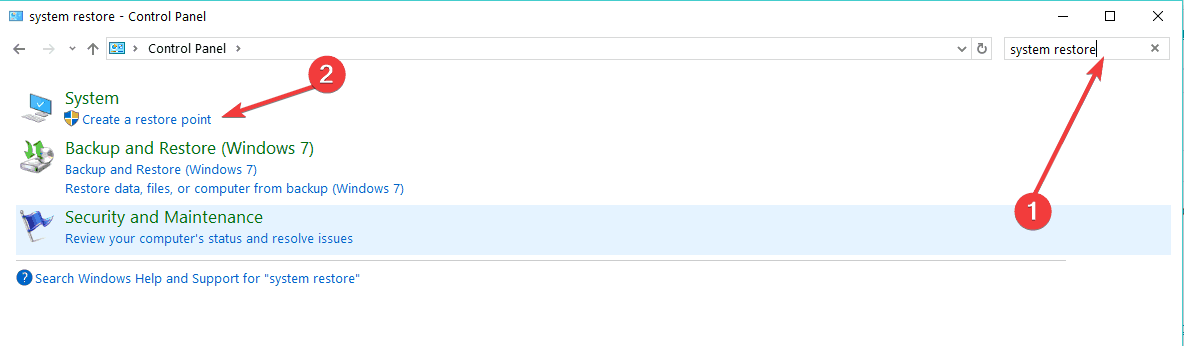
- Agora você tem a janela Propriedades do sistema à sua frente.
- Clique com o botão esquerdo ou toque na guia Proteção do sistema situada na parte superior da janela Propriedades do sistema.
![Como criar um ponto de restauração do sistema no Windows 10]()
- Clique com o botão esquerdo ou toque no botão Criar nesta guia.
- Agora, uma pequena janela chamada Proteção do Sistema aparecerá.
- Na caixa sob o tópico Criar um ponto de restauração, você precisará escrever um nome para esta cópia de backup.
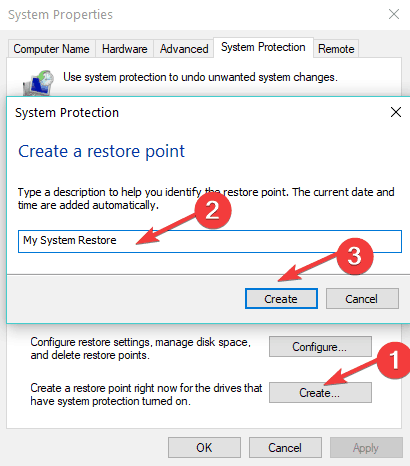
- Depois de dar um nome ao ponto de restauração, você precisará clicar com o botão esquerdo ou tocar no botão Criar.
- Agora seu sistema Windows 10 começará a criar o ponto de restauração.
Observação: esse processo pode levar de 10 a 20 minutos.![Como criar um ponto de restauração do sistema no Windows 10]()
- Após a conclusão do processo, você receberá uma mensagem pop-up que informará que o ponto de restauração foi criado com sucesso.
- Clique com o botão esquerdo ou toque no botão Fechar na janela acima e você está pronto para ir.
- Agora, se você tiver algum problema com o sistema operacional Windows 10, pode simplesmente ir em frente e trazê-lo de volta ao ponto de restauração que acabou de criar neste tutorial.
Mais uma vez, criar um Ponto de Restauração do Windows 10 é muito útil.
De acordo com uma pesquisa recente, 50% dos usuários do Windows 10 confirmaram que as atualizações do Windows causam vários problemas em suas máquinas.
No caso de as atualizações mais recentes bagunçarem o seu computador, você sempre pode usar o seu Ponto de Restauração para trazê-lo de volta ao estado de funcionamento.
Então, eu não acho que pode ser mais fácil do que isso. Se você seguiu as etapas acima na ordem correta, tenho certeza de que concluiu o tutorial em apenas cinco minutos do seu tempo.
Se você tiver outras perguntas sobre este artigo, escreva-nos abaixo na seção de comentários da página e nós o ajudaremos mais com este assunto.


